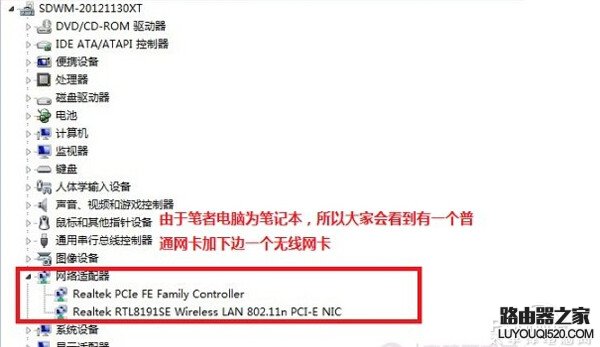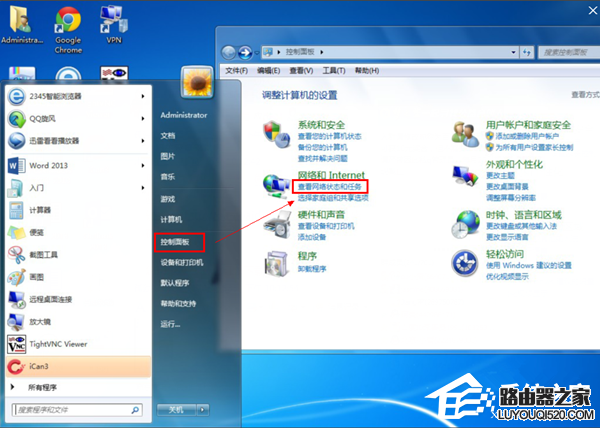【导读】找不到宽带连接怎么办?,下面就是WiFi之家网整理的网络知识百科,来看看吧!
有朋友遇到过这种情况,重装系统之后发现点击桌面上的宽带连接之后提示"找不到宽带连接"那么这种情况是怎么回事呢?如何解决呢?下面就来简单介绍一下。
找不到宽带连接的原因:
1、创建的拨号宽带连接没有创建好
2、网络被禁用
3、网卡故障或者网卡驱动没有正常安装
找不到宽带连接的解决方法:
解决办法也很简单,首先大家进入电脑设备管理器,检查下网卡驱动是否安装正常,同时看看网卡是否被禁用了,右键“计算机”选择“管理”再选择“设备管理器”,正常情况下,在设备管理器中是这样的,如下图:
如上图,显示为正常网卡状态,如果驱动没有安装好或者被禁用,前面后有黄色感叹号或者红色禁用斜杠很容易看出来,如果是驱动问题,那么建议大家根据自己的网卡型去别的电脑下载对应驱动,然后拷贝过来安装;如果网卡被禁用了的话,那么右键点击启用即可。
如果设备管理器里面检查一切正常,那么可能是没有创建好宽带连接,建议删除原先那个,重新创建一个宽带连接即可,方法如下:
进入控制面板后,依次选择“网络和Internet-网络和共享中心”,我们便可看到带着可视化视图的界面。在这个界面中,我们可以通过形象化的映射图了解到自己的网络状况,当然更重要的是在这里可以进行各种网络相关的设置。
同样是在“网络和共享中心”界面上,“更改您的网络设置”中的“新建连接向导”,然后在“设置连接或网络”界面中“连接到 Internet”。
以上就是有关找不到宽带连接的原因及解决方法,如果有朋友遇到这种情况,可以按照上面的介绍来尝试解决,希望对大家有所帮助。
亲,以上就是关于(找不到宽带连接怎么办?),由“WiFi之家网”整理!
原创文章,作者:无线路由器,如若转载,请注明出处:https://www.224m.com/147434.html